最近想深入研究python,于是拿出的尘封的树莓派去测试一些脚本,然而开机却发现屏幕有问题,随后因为是校园网宽带,寝室没路由器,直接插网线树莓派也是连网不了的,而且树莓派就算有无线功能,可是我无法屏幕操作,更何况最早链接我电脑时候的设置早就变了。那么问题就直接摆在我眼前,首先屏幕坏了,其次我不知道树莓派ip,最后树莓派不能联网,那么搞了几个小时,还是完美的连接上树莓派了。
操作教程如下:
1.我先把树莓派开机,然后插上网线,随后下载ipscan22.exe(百度一堆)先放在电脑本地。
2.进入电脑cmd,输入ipconfigs,找到如下关键代码。
以太网适配器 以太网:
连接特定的 DNS 后缀 . . . . . . . :
本地链接 IPv6 地址. . . . . . . . : fe80::9062:56e8:99a7:5060%5
IPv4 地址 . . . . . . . . . . . . : 10.1.9.122
子网掩码 . . . . . . . . . . . . : 255.255.252.0
默认网关. . . . . . . . . . . . . : 10.1.8.1
3.可以看到,我电脑在校园网的ip是10.1.9.122,网关10.1.8.1,那么树莓派就算没拨号,也肯定在一个ip范围下。
大概就是:10.1.8.1-10.1.XXX.XXX
4.我打开ipscan22.exe,界面如下,在箭头指示的地方填写内网ip范围,比如我先填的是10.1.8.1 - 10.1.11.254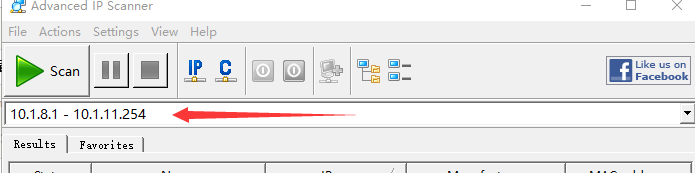
5.开始搜索,过了一会儿之后,竟然出现了四个linux的主机,看到raspberry,肯定就是树莓派了,这时你就知道它的ip,而且在内网,是可以直接连接的。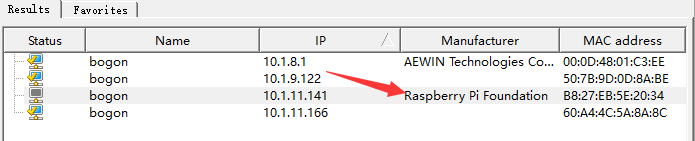
6.我打开xshell,输入查询到的ip,成功的连接了树莓派,这个时候,失联的树莓派已经完全被我掌控了。
但是问题就是,这样每次拔了网线,或者重启,ip就会变,比较麻烦,而且并不能上网。其实我想到的办法就是,让树莓派再次连接电脑的无线,这样就可以重新上了,而且无线备注一下,就清楚知道它的ip地址,不会那么麻烦。其实就是,树莓派命令行连接无线网。
7.在树莓派中执行指令sudo wpa_cli,进入无线连接的命令终端界面,截图如下。
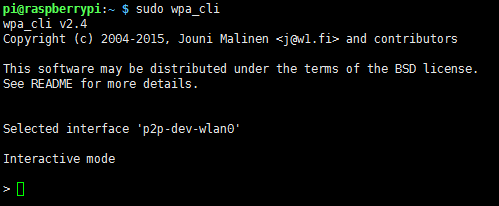
8.开始添加一个WiFi的连接,首先输入add_network,这是会显示一个数字,差不多代表网络的编号,比如我出现的就是“5”,一般新装系统出现的是“0”
9.依次执行如下指令,添加一个wifi连接,以自己实际的为准。
set_network 5 ssid '"WiFi名称"'
set_network 5 key_mgmt WPA-PSK //加密方式
set_network 5 psk "wifi密码"
enable_network 5 //尝试连接此网络
save_config //保存配置
10.执行上述步骤,差不多可以联网了,如果不能那可以直接执行sudo reboot重启。重启之后不出问题,树莓派会自动连接你电脑的wifi,比如我的就是猎豹wifi,现在已经备注了树莓派,而ip也可以显示。直接就可以用xshell连接这个ip,特别方便。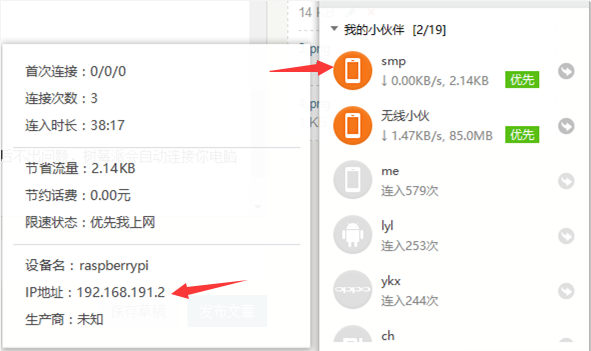
以上就是论显示屏坏了的树莓派,正确折腾方式
规则之树版权所有,转载注明来源